Cum să adăugați un tablou de bord cu statistici pe site-ul dvs. WordPress
Publicat: 2022-10-05Doriți să adăugați un tablou de bord cu statistici pe site-ul dvs. WordPress?
Analytics vă ajută să descoperiți cum oamenii vă găsesc și vă folosesc site-ul, astfel încât să îi puteți continua să revină.
În acest articol, vă vom arăta cum să adăugați cu ușurință un tablou de bord cu statistici pe site-ul dvs. WordPress.
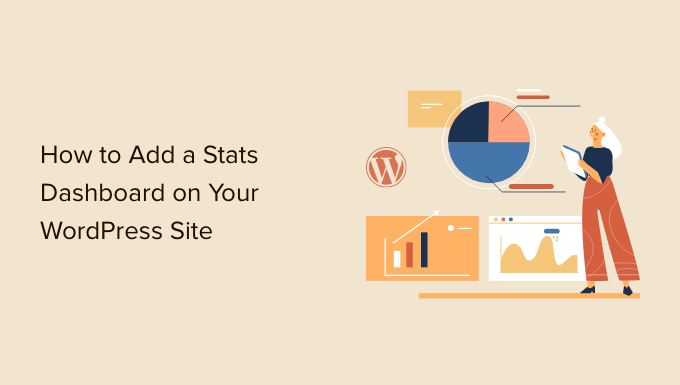
De ce aveți nevoie de un tablou de bord cu statistici în WordPress
De obicei, puteți instala Google Analytics și puteți vizualiza rapoartele dvs. conectându-vă la contul dvs. Google. Sună grozav, dar mulți oameni uită să-și verifice statisticile blogului în mod regulat.
Cele mai mari două motive pentru asta sunt:
- Trebuie să vă conectați la un site separat, cum ar fi Google Analytics, pentru a verifica statisticile.
- Trebuie să căutați în tabloul de bord Google Analytics pentru a găsi ceea ce căutați.
Deși GA este un instrument puternic, este nevoie de multe ori de mult timp și de a face clic pentru a ajunge la datele pe care doriți să le vizualizați. Majoritatea începătorilor nu ajung niciodată atât de departe.
Adăugarea unui tablou de bord cu statistici pe site-ul dvs. WordPress rezolvă această problemă. Veți putea vizualiza rapid statisticile care contează fără a părăsi zona dvs. de administrare WordPress.
Acestea fiind spuse, să aruncăm o privire la cum să adăugați cu ușurință un tablou de bord cu statistici pe site-ul dvs. WordPress.
Adăugarea unui tablou de bord cu statistici în WordPress
Cel mai bun mod de a adăuga un tablou de bord cu statistici în WordPress este folosirea MonsterInsights. Este cea mai bună soluție Analytics pentru WordPress și vă ajută să configurați Google Analytics în WordPress fără a edita codul.
Pentru acest tutorial, vom folosi versiunea MonsterInsights Pro, deoarece include suplimente puternice și funcții avansate de urmărire, cum ar fi urmărirea linkurilor afiliate, urmărirea comerțului electronic și rapoartele tabloului de bord.
Există și o versiune MonsterInsights Lite pe care o utilizați gratuit. Vă ajută să configurați Google Analytics în WordPress și afișează un raport rapid de prezentare generală în tabloul de bord.
Primul lucru pe care trebuie să-l faceți este să instalați și să activați pluginul MonsterInsights. Pentru mai multe detalii, consultați ghidul nostru pas cu pas despre cum să instalați un plugin WordPress.
După activare, veți fi direcționat către ecranul de bun venit MonsterInsights. Pur și simplu faceți clic pe butonul „Lans the Wizard” și urmați instrucțiunile de pe ecran pentru a configura Google Analytics.
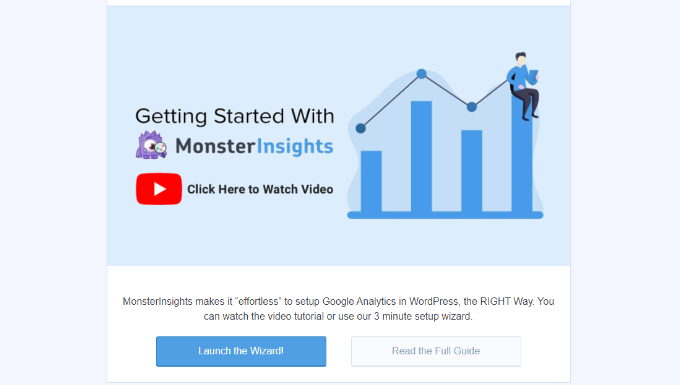
Pentru mai multe detalii, consultați ghidul nostru despre cum să instalați Google Analytics în WordPress.
Acum, să ne uităm la tabloul de bord cu statistici pe care MonsterInsights îl adaugă pe site-ul dvs.
Cum să adăugați statistici la tabloul de bord WordPress
Pe ecranul principal al tabloului de bord WordPress, MonsterInsights adaugă un widget care afișează statistici despre performanța site-ului dvs. Puteți vizualiza rapid traficul site-ului dvs. și puteți identifica cele mai bune postări și pagini.
Pur și simplu conectați-vă la panoul de administrare WordPress. Pe ecranul de pornire, veți vedea widgetul tabloului de bord MonsterInsights.
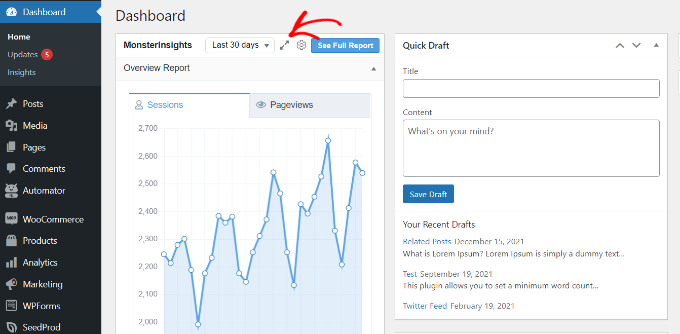
De asemenea, puteți să dați clic pe pictograma de extindere din partea de sus și să vizualizați raportul widget din tabloul de bord în modul lățime completă pentru a obține mai multe detalii.
Widgetul extins afișează numărul de sesiuni, afișări de pagină, durata medie a sesiunii și rata de respingere în ultimele 30 de zile.
În plus, afișează, de asemenea, postările și paginile cu cele mai bune performanțe, vizitatorii noi și vizitatorii care revin și o defecțiune a dispozitivului.
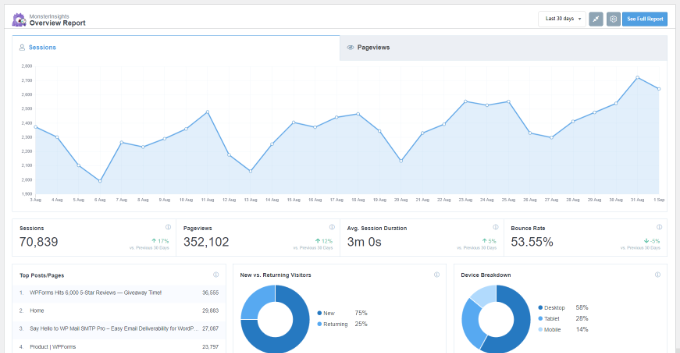
În continuare, să vedem cum MonsterInsights vă ajută să vedeți statistici pentru fiecare postare de blog și pagină de destinație din tabloul de bord WordPress.
Vedeți statisticile paginii și postărilor în tabloul de bord WordPress
Pentru a vedea performanța articolelor și paginilor individuale, puteți utiliza programul de completare MonsterInsights Page Insights.
În primul rând, puteți merge la Insights » Addons din panoul de administrare WordPress și navigați la caseta „Page Insights”. Continuați și faceți clic pe butonul „Instalare”.
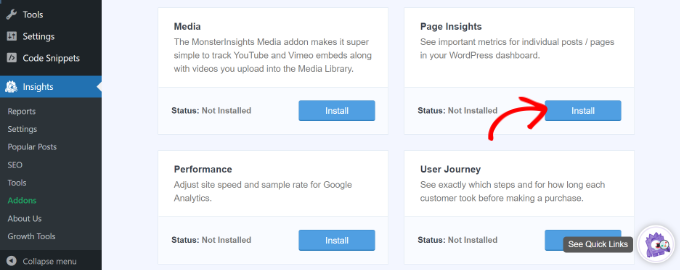
Addon-ul se va instala și se va activa automat pe site-ul dvs.
Apoi, puteți merge la Postări » Toate postările din panoul de administrare pentru a vedea statisticile postărilor individuale.
Veți vedea o coloană „Insights” adăugată la ecranul postărilor și paginilor dvs. WordPress.
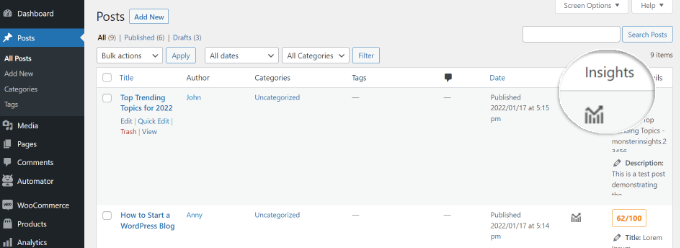
Se va deschide o fereastră mică dacă faceți clic pe pictograma „Insights” pentru orice postare de blog.
Puteți vizualiza apoi statistici pentru o anumită postare sau pagină. De exemplu, pluginul afișează statistici numai pentru acea postare, inclusiv rata de respingere, intrări, vizualizări de pagină, timpul pe pagină, timpul de încărcare a paginii și ieșirile.
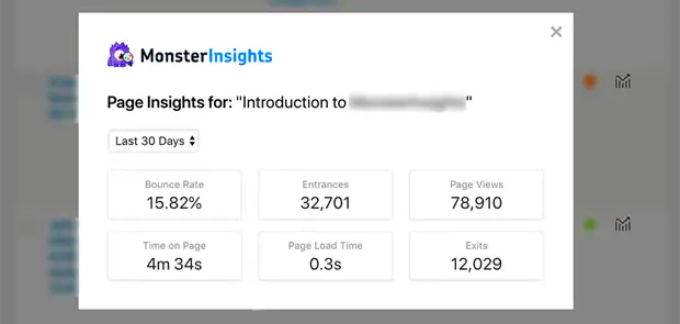
Folosind aceste statistici, puteți afla cum funcționează conținutul dvs. fără a fi nevoie să părăsiți tabloul de bord WordPress.
În plus, MonsterInsights vă permite să vedeți statistici pentru orice postare sau pagină din partea din față a site-ului dvs. Când vizualizați orice postare sau pagină, puteți pur și simplu să faceți clic pe butonul „Insights” din bara de administrare pentru a vedea 30 de zile de statistici de performanță pentru acea postare.
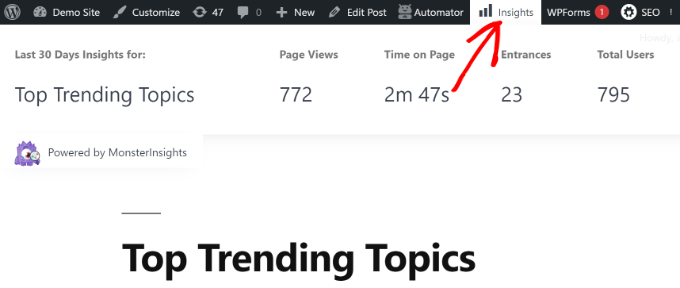
Vizualizarea mai multor statistici WordPress cu MonsterInsights
Cu MonsterInsights, obțineți rapoarte de tablou de bord ușor de înțeles. Acesta organizează bine datele din Google Analytics și vă ajută să luați decizii bazate pe date.
Iată o scurtă descriere a rapoartelor pe care le puteți vedea în MonsterInsights și cum le puteți utiliza.
Raport de prezentare generală
Pentru a vedea tabloul de bord cu statistici WordPress, pur și simplu accesați pagina Informații » Rapoarte .
Mai întâi, veți vedea „Raportul de prezentare generală”. În partea de sus, veți vedea două file, fiecare oferindu-vă un grafic al sesiunilor dvs. de vizitatori WordPress sau a afișărilor de pagină. Acest lucru vă oferă o imagine de ansamblu rapidă a traficului de intrare pe site-ul dvs.
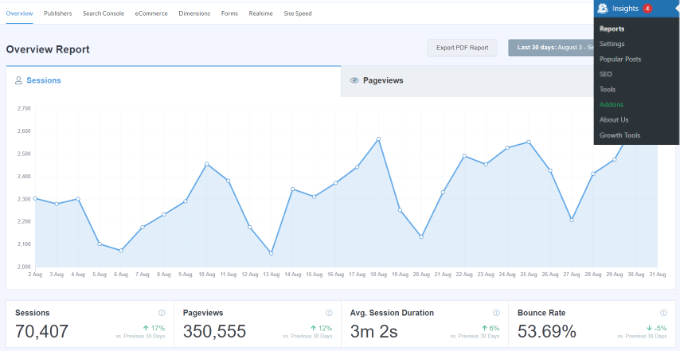
Mai jos, veți vedea o comparație a statisticilor site-ului dvs. cu ultimele 30 de zile. Aceste casete vor afișa numărul de sesiuni, contorul de vizualizări de pagină, durata sesiunii și rata de respingere.
Sub aceasta, veți vedea un grafic care arată vizitatorii noi față de vizitatorii care revin. Puteți folosi aceste statistici pentru a vedea câți oameni revin pe site-ul dvs. În mod similar, există o diagramă de defalcare a dispozitivului, care vă ajută să vă optimizați site-ul pentru diferite dispozitive.
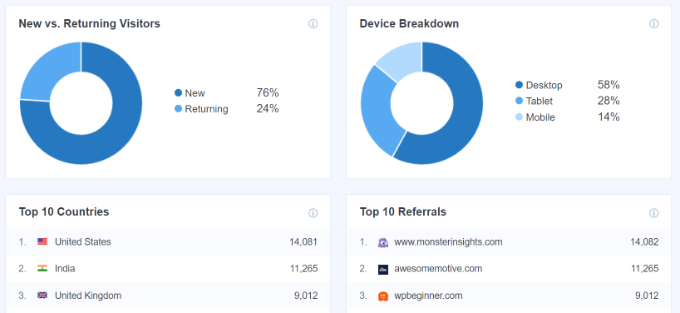
Aceasta este urmată de o listă a țărilor din care utilizatorii vă vizitează site-ul web, precum și a celor mai importante site-uri web care vă trimit cel mai mult trafic. Puteți folosi raportul de top țări pentru a configura direcționarea în funcție de locație geografică, pentru a crea mesaje personalizate și pentru a stimula conversiile.
MonsterInsights acționează și ca un contor de afișări de pagină și afișează cele mai populare postări și pagini WordPress. Acest lucru vă ajută să găsiți conținutul cu cele mai bune performanțe, astfel încât să vă puteți planifica strategia de conținut în consecință.

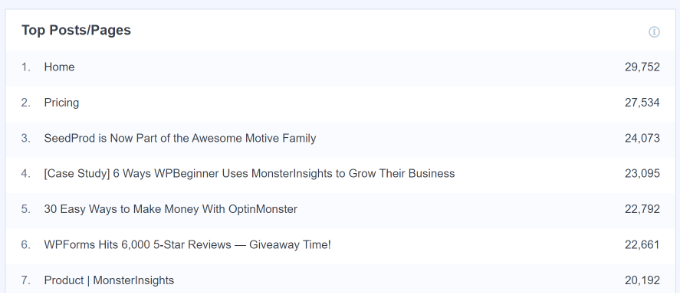
Raportul editorilor
În raportul Editori, obțineți mai multe detalii despre performanța conținutului dvs. Este excelent pentru site-uri web bogate în conținut, cum ar fi bloguri, știri sau site-uri de reviste.
Raportul arată paginile dvs. de destinație de top și numărul de vizite, durata medie și rata de respingere pe care le-au primit în ultimele 30 de zile.
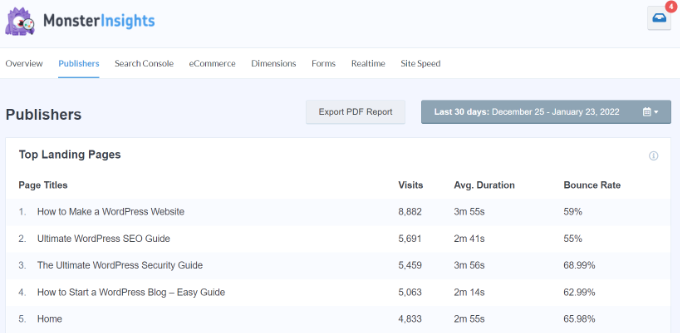
De asemenea, puteți vizualiza paginile de ieșire de sus și puteți vedea de unde părăsesc utilizatorii site-ul dvs. Ajută la optimizarea oricărui blog WordPress cu o rată mare de ieșire. De exemplu, puteți afișa o fereastră pop-up și puteți oferi o carte electronică gratuită vizitatorilor care părăsesc în schimbul adreselor lor de e-mail.
Dacă derulați în jos, veți vedea rapoarte despre principalele link-uri de ieșire și cele mai importante link-uri afiliate. Cu ajutorul acestor 2 rapoarte, puteți urmări clicurile pe linkuri de pe site-ul dvs.
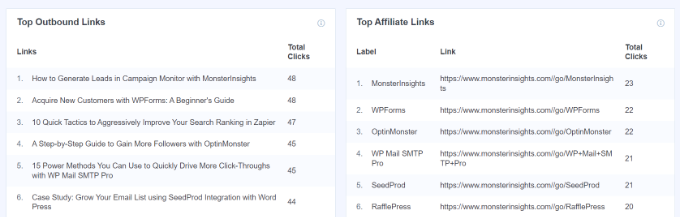
De exemplu, puteți vedea care afiliat are cele mai bune performanțe, astfel încât să îl puteți promova mai mult pe site-ul dvs. În mod similar, urmărirea linkurilor de ieșire ajută la crearea de noi oportunități de parteneriat unde puteți obține mai multe backlink, vă puteți înscrie la un program de afiliere și multe altele.
MonsterInsights ajută, de asemenea, să urmăriți descărcările de fișiere pe site-ul dvs. Acesta arată care linkuri de descărcare primesc cele mai multe clicuri. În acest fel, puteți descoperi tipul de conținut descărcabil pe care publicul dvs. îl preferă.
În cele din urmă, puteți vedea datele demografice și interesele vizitatorilor dvs. în raportul Editori. MonsterInsights va arăta vârsta și sexul publicului dvs. și interesele acestora.
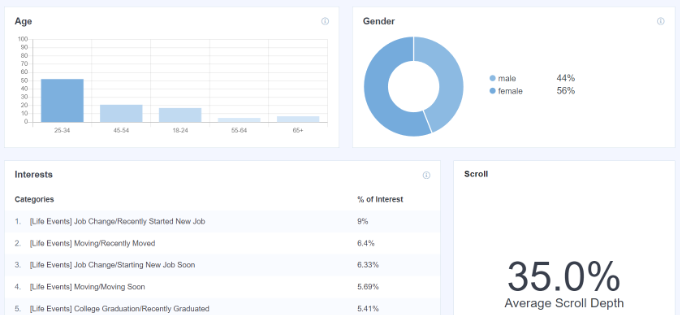
Pluginul permite, de asemenea, urmărirea derulării pe site-ul dvs. Arată cât de departe derulează oamenii conținutul tău înainte de a ieși. Puteți folosi aceste informații pentru a îmbunătăți conversiile și plasarea butoanelor și anunțurilor cu îndemn.
Search Console
Dacă ați conectat Google Search Console cu Google Analytics, atunci MonsterInsights va afișa primii 50 de termeni de căutare în tabloul de bord WordPress.
Pur și simplu accesați raportul din consola de căutare și aflați ce cuvinte cheie folosesc oamenii pentru a vă găsi site-ul pe internet. De asemenea, puteți vedea numărul de clicuri, afișări, CTR și poziția medie pentru fiecare termen de căutare.
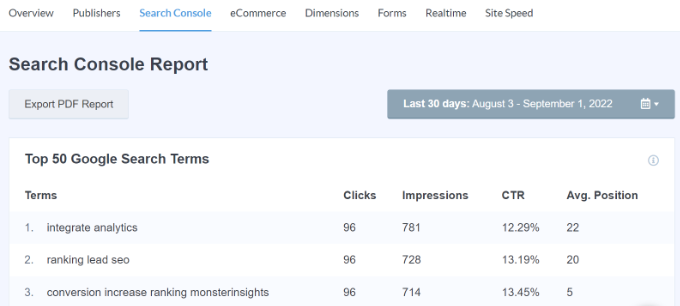
Folosind raportul, puteți optimiza cuvintele cheie aproape de a ajunge în primele 10 poziții în căutarea Google și puteți crește traficul organic. În plus, raportul ajută la efectuarea cercetării cuvintelor cheie și la descoperirea de noi idei de termeni de căutare pentru site-ul dvs.
Raport de comerț electronic
Dacă conduceți un magazin online sau un site web de membru, atunci vă vor plăcea funcțiile de urmărire a comerțului electronic MonsterInsights.
MonsterInsights oferă un supliment de comerț electronic care vă ajută să urmăriți performanța magazinului dvs. online în Google Analytics. Cea mai bună parte este că MonsterInsights funcționează cu pluginuri populare de comerț electronic precum WooCommerce, MemberPress, Easy Digital Downloads, GiveWP și multe altele.
Pentru mai multe detalii, consultați ghidul nostru despre cum să configurați urmărirea comerțului electronic în WordPress.
Pentru a vedea statistici despre magazinul dvs. online, puteți accesa fila Comerț electronic.
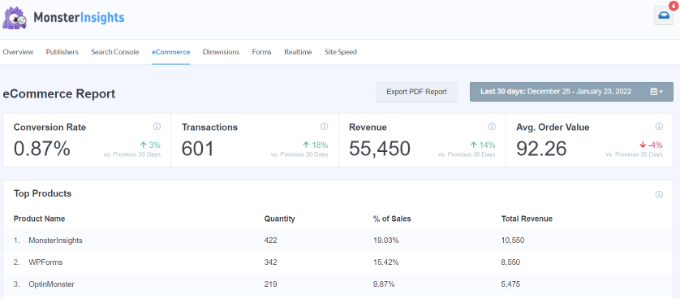
În rapoarte, veți vedea o defalcare a ratei de conversie, a tranzacțiilor, a veniturilor și a valorii medii a comenzii. Acest lucru vă oferă o imagine de ansamblu rapidă asupra performanței magazinului dvs.
Pe lângă asta, MonsterInsights arată și produse de top pe site-ul tău. De exemplu, dacă aveți un magazin WooCommere, atunci puteți vedea ce produs le place clienților dvs. să cumpere cel mai mult. În acest fel, puteți găsi produse similare sau puteți combina articole diferite pentru a crește vânzările.
MonsterInsights afișează, de asemenea, cele mai bune surse de conversie. Acestea sunt site-uri care trimit cele mai multe vânzări către magazinul dvs. Puteți colabora cu aceste surse și puteți oferi reduceri exclusive vizitatorilor de pe aceste site-uri web.
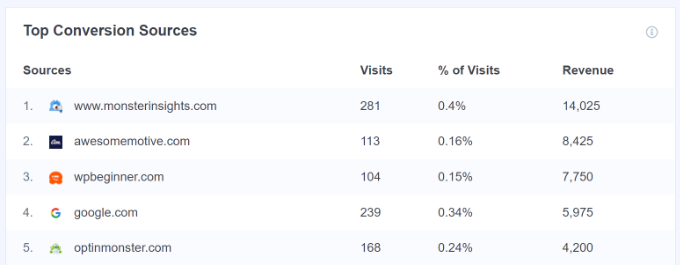
Raport Dimensiuni
Cu MonsterInsights, puteți urmări cu ușurință informații suplimentare în Google Analytics care nu sunt posibile în mod prestabilit și le puteți vizualiza în raportul de dimensiuni.
De exemplu, puteți configura urmărirea autorului și puteți vedea care postări ale scriitorului atrag cei mai mulți vizitatori. În mod similar, puteți urmări categorii și etichete folosind parametri personalizați.
De asemenea, ajută la testarea celui mai bun timp de publicare pentru postările de pe blog. În acest fel, puteți publica articole pentru a obține mai mult angajament, comentarii și distribuiri.
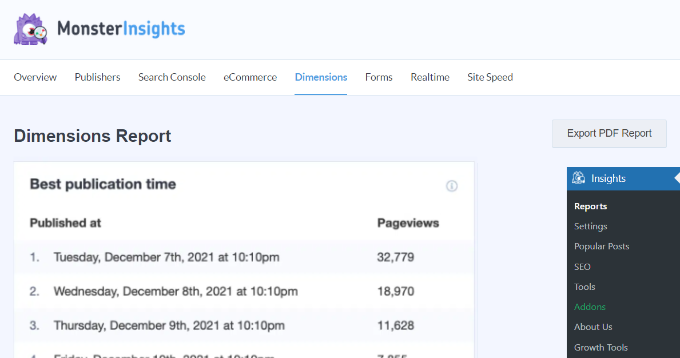
Raport de formulare
Doriți să vedeți statistici despre performanța formularelor dvs. online?
MonsterInsights vă ajută să urmăriți conversiile formularelor în Google Analytics și afișează un raport în tabloul de bord WordPress.
Pur și simplu vedeți raportul Formulare și vedeți care formular înregistrează cele mai multe afișări și conversii. În acest fel, puteți optimiza formularele cu performanțe scăzute și puteți crește vizibilitatea formularelor care se convertesc bine.
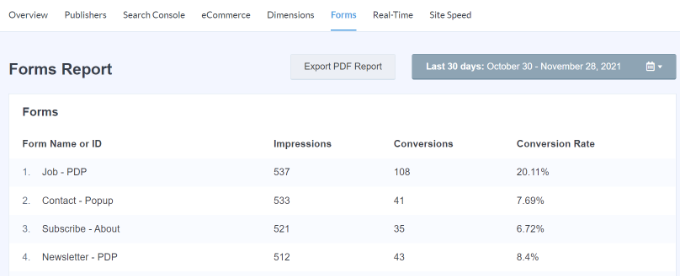
Raport în timp real
Un raport în timp real este excelent pentru a obține statistici actualizate despre site-ul dvs.
De exemplu, un raport în timp real este util dacă desfășurați o vânzare flash și doriți să aflați care este performanța campaniei dvs. Puteți monitoriza activitățile site-ului dvs. pe măsură ce se întâmplă.
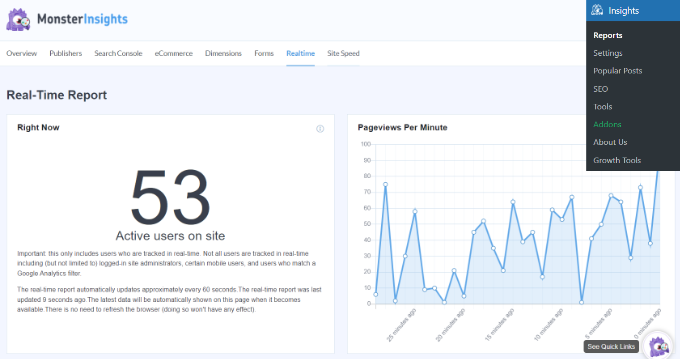
Pentru mai multe detalii, consultați ghidul nostru despre cum să afișați utilizatorii online în timp real în WordPress.
Raportul vitezei site-ului
Ultimul raport pe care îl veți vedea în MonsterInsights este raportul Viteza site-ului. Deși raportul nu se referă la traficul site-ului, este esențial pentru SEO și experiența dvs. de utilizator WordPress.
Folosind raportul, puteți vedea un scor general al timpului de încărcare a site-ului dvs. pe dispozitive mobile și desktop.
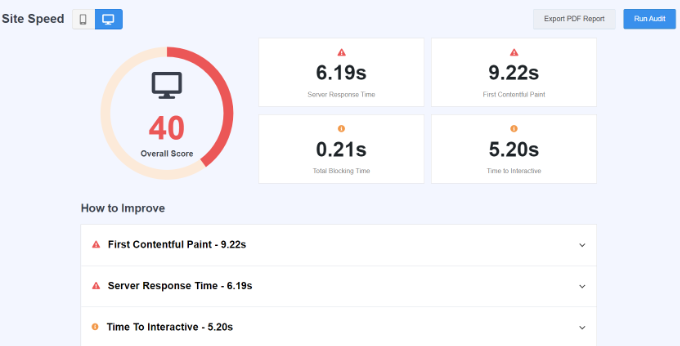
Există și alte valori pe care le puteți folosi pentru a îmbunătăți experiența utilizatorului site-ului dvs. MonsterInsights oferă, de asemenea, recomandări pentru îmbunătățirea scorului pentru aceste valori și reducerea timpului de încărcare a paginii.
Puteți vedea ghidul nostru despre cum să creșteți viteza și performanța WordPress pentru mai multe sfaturi și trucuri.
Sperăm că acest articol v-a ajutat să învățați cum să adăugați cu ușurință un tablou de bord cu statistici în WordPress. De asemenea, poate doriți să vedeți ghidul nostru despre cum să vă începeți propriul podcast sau alegerea noastră de experți a celor mai bune servicii telefonice pentru afaceri.
Dacă ți-a plăcut acest articol, atunci te rugăm să te abonezi la canalul nostru YouTube pentru tutoriale video WordPress. Ne puteți găsi și pe Twitter și Facebook.
Postarea Cum să adăugați un tablou de bord cu statistici pe site-ul dvs. WordPress a apărut pentru prima dată pe WPBeginner.
